Tipps für eine einfache HTC One A9 Bedienung
Obwohl es sich beim HTC One A9 um kein Flaggschiff handelt, besitzt das Gerät dennoch eine ganze Reihe an Qualitäten. Von einer verbesserten Kamera, einem eleganten Design bis hin zur guten Interaktion mit Googles Betriebssystem Android. Auf den ersten Blick erinnert das Handy an ein iPhone 6S, jedoch besitzt es genug eigene Merkmale und Features. Doch gerade wenn man ein Gerät neu besitzt scheint es manchmal gar nicht so einfach alle Funktionen auf Anhieb zu beherrschen. Aus diesem Grund stellen wir euch die zehn besten Tipps für eine einfache HTC One A9 Bedienung vor.
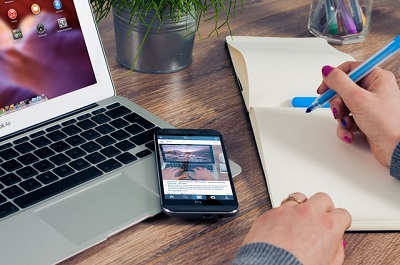
1. Benachrichtigungen im Sperrbildschirm ausschalten
Einer der Vorteile des Sperrbildschirms ist, dass er nicht nur das Handy für Dritte unzugänglich macht, sondern darüber hinaus auch alle wichtigen Benachrichtigungen in einer Übersicht anzeigt. Wenn euch diese Funktion jedoch stört, weil ihr es lieber simpel habt, ist dies kein Problem. Denn für eine einfachere HTC One A9 Bedienung könnt ihr die Benachrichtigungen für den Sperrbildschirm einfach deaktivieren. Unter Einstellungen > Gerätesicherheit > Benachrichtigungen könnt ihr die entsprechende Funktion ausschalten.
2. Individuelles Sperrmuster festlegen
Um die Privatsphäre eures Geräts zu erhöhen, könnt ihr ein individuelles Sperrmuster festlegen, das zuerst entsperrt werden muss, bevor man vom Sperrbildschirm in den Home-Screen wechseln kann. Geht auf Einstellungen > Gerätesicherheit > Sperrbildschirmtyp > Muster und bestimmt selbst ein Muster für das Entsperren eures Geräts. Auf diese Weise sorgt ihr dafür, dass auf eurem HTC One A9 Bedienung und Navigation in euren Händen bleiben.
3. Schriftart ändern
Um eine benutzerfreundliche HTC One A9 Bedienung zu erhalten, reicht es manchmal schon aus, die Schriftart, die das Gerät verwendet, anzupassen. Unter Einstellungen > Anzeige > Bildschirmzoom u. Schriftart habt ihr die Option, aus einer Anzahl unterschiedlicher Schrifttypen zu wählen. Zudem könnt ihr dort auch die Größe der verwendeten Schriftart anpassen. Eine andere Möglichkeit besteht darin im Google Play Store die App Go Launcher EX bzw. Go Launcher Fonts herunterzuladen.
Dein HTC One A9 Smartphone will nicht so funktionieren, wie du dir das vorgestellt hast? Wenn sich dein Akku ständig entleert, das Display zersplittert oder zerbrochen ist, der Touchscreen einfach nicht funktioniert oder dein Handy andere Defekte aufweist, kann eine Reparatur vom Profi den Ärger beenden. Auf clickrepair findest du über 500 Handywerkstätten, die dein HTC wieder in Gang bringen können.
4. Fotos während Videoaufnahmen
Seit Android Marshmallow ist es auf eurem HTC One A9 möglich, Fotos zu erstellen, während ihr gerade Videoaufnahmen macht. Um dies zu tun, genügt es, in der laufenden Filmaufnahme im entsprechenden Moment auf den Bildschirm zu tippen und euer Gerät speichert automatisch ein Foto im Hintergrund. Diese Funktion ermöglicht euch eine deutlich leichtere HTC One A9 Bedienung, indem ihr für ein Foto die laufende Videoaufnahme nicht anzuhalten braucht.

5. Euer Gerät schneller machen
Ein großer Faktor, der sich auf die HTC One A9 Bedienung auswirkt, ist wie schnell euer Handy auf Befehle und während Arbeitsprozessen reagiert. Um die Arbeitsleistung eures Geräts zu beschleunigen gibt es viele Wege. Die effektivste Methode ist das Löschen aller nicht relevanten Apps. Viele Anwendungen laufen im Hintergrund, auch wenn ihr sie nicht verwendet. Das belastet den Arbeitsspeicher eures Smartphones.
6. Entsperren ohne PIN
Damit die HTC One A9 Bedienung Privatsache bleibt, ist ein Pin die erste und wichtigste Methode, um all eure Daten zu sichern. Der Handy-Pin gehört neben der Bank-Pin zu den wenigen Zahlenkombinationen, die sich die meisten Menschen merken können ohne sie vor jeder Eingabe wieder nachschlagen zu müssen. Für den Fall, dass ihr euren Pin vergessen und nicht aufgeschrieben habt, gibt es folgende Methoden, euer Handy dennoch zu entsperren: Entweder ihr tippt nach fünf Fehlversuchen der Pin-Eingabe auf „Pin vergessen“ und gebt eure Gmail-Zugangsdaten ein. Oder ihr loggt euch in euer Google Konto ein und konfiguriert ein neues Entsperrmuster.
7. Neue Tastatur installieren
Wenn ihr eure HTC One A9 Bedienung durch ein anderes Design verbessern möchtet, so könnt ihr neben einem anderen Schrifttyp auch die komplette Tastatur austauschen. Im Play Store finden sich zahlreiche Apps wie SwiftKey oder GoKeyboard, die euch verschiedene Keyboard-Varianten zur Verfügung stellen, die teilweise weitaus komfortabler zu bedienen sind als die voreingestellte Tastatur.
Probleme mit der Hardware deines Smartphones? Anstatt dich über ein kaputtes Display oder einen defekten AUX-Anschluss zu ärgern, solltest du dein Handy von einem Profi prüfen und reparieren lassen. Eine professionelle Reparatur muss dabei nicht immer teuer sein! Auf clickrepair kannst du ganz leicht deine Smartphone Reparatur finden. Gib den Hersteller, das Modell und den Defekt an und schon werden dir geeignete Handywerkstätten angezeigt.
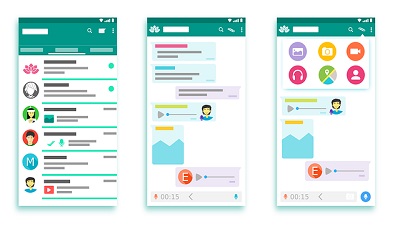
8. Akku sparen
Es existiert eine Vielzahl an Optionen mit denen ihr wertvolle Akulaufzeit sparen könnt. Großen Einfluss darauf hat es, wie ihr auf eurem HTC One A9 Bedienung bzw. Benutzung handhabt. Doch fernab von einem ökonomischen Nutzerverhalten bietet euch auch das HTC selbst eine Option, um die Batterie eures Geräts zu schonen. Unter Einstellungen > Gerätewartung > Akku könnt ihr zwischen "Energiesparmodus" und "Ultra Energiesparmodus" wählen.
9. Nummer aus Email speichern
Es kommt nicht selten vor, dass ihr ein wichtiges Detail wie eine Telefonnummer im Zuge einer Email erhaltet. Damit ihr diese Nummer später ohne großen Aufwand wiederfindet, könnt ihr diese direkt aus der Email in euer Telefonbuch einspeichern, indem ihr der Nummer einen Namen zuweist. Um dies zu tun legt euren Finger auf die Nummer bis die Option „Zum Telefonbuch hinzufugen“ erscheint. Diese Methode ermöglicht euch eine einfache HTC One A9 Bedienung, mit der ihr in nur wenigen Aktionen aus einer Mail einen neuen Kontakt in eurem Telefonbuch erstellen könnt.
10. Chats löschen
Dieser Tipp gehört zu den grundlegendsten Benutzerhinweisen für eine HTC One A9 Bedienung, jedoch ist er vielen dennoch nicht geläufig. Für den Fall, dass ihr einen SMS-Chat komplett löschen möchtet, geht wie folgt vor. Öffnet die Nachrichten-App, scrollt bis zum entsprechenden Chat und legt euren Finger solange auf die jeweilige Zeile bis die Option „Löschen“ erscheint. Tippt darauf und der Chat ist von eurem Telefon entfernt.
Dein HTC One A9 lässt sich nun problemlos bedienen und du möchtest noch mehr über dein Smartphones erfahren?
In unserem Ratgeber-Bereich findest du verschiedene Themen, die dich mit allen wichtigen Informationen rund um dein Handy versorgen. Um mehr über dein Android Phone zu erfahren, klick einfach auf den Ratgeber "Android". Neben nützlichen Informationen zu deinem Akku, Datensicherheit oder Nachhaltigkeit, findest du auch coole DIY Projekte und Reparaturanleitungen für deine Handyreparatur in Eigenregie.